다음 과정에 따라 상세 구성요소 데이터베이스에 구성요소를 추가하고 빈 크기 테이블을 작성합니다. 그런 후 이 테이블에 구성요소를 사용할 수 있는 크기를 나타내는 행을 추가할 수 있습니다. 구성요소를 추가할 때 새 구성요소 대화상자의 일반 및 매개변수 탭에 지정한 값은 여러 다른 뷰에 구성요소를 그리기 위한 하나 이상의 레시피를 작성하는 데 사용합니다. 각 레시피는 특정 뷰에 구성요소를 배치하기 위한 지그 또는 도면 루틴 유형을 지정합니다. 레시피에 도면층 및 해치 패턴과 관련된 정보도 포함되어 있을 수 있습니다.
주: 다음 절차에 따라 소프트웨어와 함께 제공된 기본 영국식 및 미터법 상세 구성요소 데이터베이스에 구성요소를 추가하거나 작성한 데이터베이스를 채울 수 있습니다.
-

 를 클릭합니다.
를 클릭합니다. 
 를 클릭하여 편집 모드로 들어갑니다.
를 클릭하여 편집 모드로 들어갑니다. - 현재 상세 구성요소 데이터베이스 리스트에서 데이터베이스를 선택합니다.
- 구성요소 테이블을 추가할 노드를 선택할 수 있을 때까지 필요에 맞게 루트 노드와 그룹/하위 그룹 노드를 확장합니다.
 을 클릭합니다.
을 클릭합니다. 새 구성요소 대화상자가 표시됩니다.
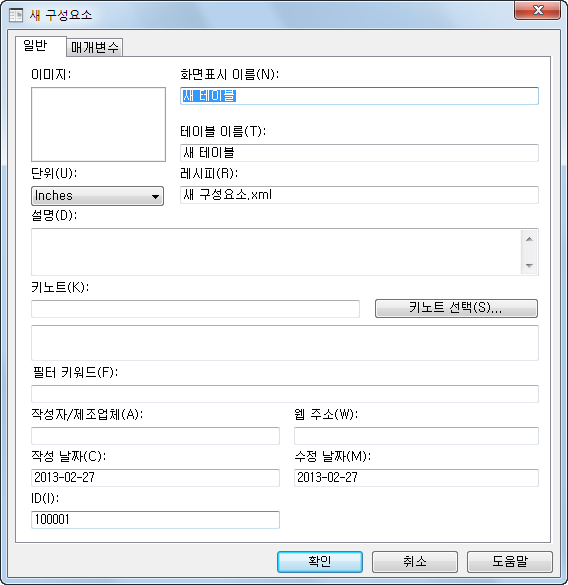
- 일반 탭에서 추가할 구성요소에 대해 다음 값을 지정합니다.
값 이름 설명/지침 이미지 이미지 상자를 마우스 오른쪽 버튼으로 클릭하고 이미지 지정을 클릭하여 경로 키 값으로 지정된 위치에서 선택한 그룹에 대해 사용할 수 있는 이미지를 검색합니다. 이 구성요소를 선택하면 상세 구성요소 관리자의 이미지 탭에 선택한 이미지가 표시됩니다. 표시 이름 상세 구성요소 관리자에서 이 구성요소에 대해 표시할 이름을 입력합니다. 테이블 이름 이 구성요소의 크기 테이블 이름을 입력합니다. 단위 드롭다운 리스트에서 단위를 선택합니다. 레시피 이 구성요소의 도면에 대해 지정할 레시피를 포함할 RecipeSpec XML 파일의 이름을 입력합니다. 설명 상세 구성요소 관리자의 정보 탭에 이 구성요소에 대해 표시할 설명을 입력합니다. 키노트 키노트 선택을 클릭하여 이 구성요소에 대한 기본값으로 사용할 키노트를 검색하거나 작성합니다. 키워드 필터링 이 구성요소를 검색하는 데 사용할 쉼표로 구분된 키워드 리스트를 입력합니다. 작성자/제조업체 이 구성요소를 담당하는 사람 또는 다른 도면요소의 이름을 입력합니다. 웹 주소 작성자/제조업체의 URL을 입력합니다. 주: 일반 탭의 ID 특성은 선택한 데이터베이스의 특정 그룹 테이블을 식별하는 읽기 전용 값입니다. 이러한 값은 데이터베이스에 그룹이 추가될 때 자동으로 지정됩니다. - 매개변수 탭에서 기본 단면 뷰에 대해 기본 유형(스탬프) 이외의 지그 유형을 선택한 후 아래 그림 다음에 나오는 표의 지침에 따라 구성요소를 정의하는 매개변수 값을 지정합니다.
 를 클릭하여 기본 뷰의 이름을 바꾸어 변경하거나
를 클릭하여 기본 뷰의 이름을 바꾸어 변경하거나  를 클릭하여 추가 뷰를 작성할 수도 있습니다. 작성하거나 이름을 바꾼 모든 뷰를 드롭다운 리스트에서 사용할 수 있습니다. 주: 각 뷰에 대해 지그 유형을 하나만 지정할 수 있습니다.
를 클릭하여 추가 뷰를 작성할 수도 있습니다. 작성하거나 이름을 바꾼 모든 뷰를 드롭다운 리스트에서 사용할 수 있습니다. 주: 각 뷰에 대해 지그 유형을 하나만 지정할 수 있습니다.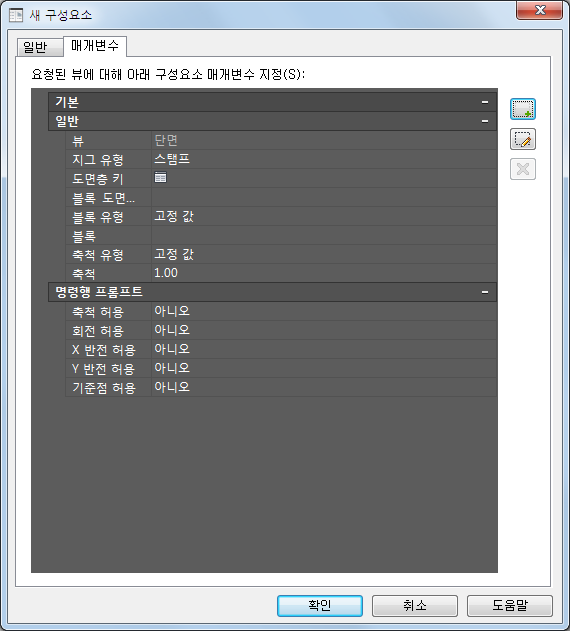
- 확인을 클릭합니다.
이제 사용 가능한 각 구성요소 크기에 대한 테이블 행을 추가할 수 있습니다. 필요에 따라 열을 추가, 편집 또는 삭제할 수도 있습니다.